ホームページ >ソフトウェアチュートリアル >モバイルアプリ >写真のサイズを小さくする方法「初心者必見:画像サイズを圧縮する詳しい手順」
写真のサイズを小さくする方法「初心者必見:画像サイズを圧縮する詳しい手順」
- 王林転載
- 2024-02-06 18:55:431730ブラウズ
phpエディタBaicaoは、特に初心者に適した写真のサイズを縮小する方法の手順を詳しく紹介します。画像サイズの圧縮は、ストレージ容量を節約し、画像の読み込みを高速化するための一般的な要件です。この記事では、一般的な画像編集ツールを使用して写真のサイズを圧縮する方法について、簡潔でわかりやすいガイドを提供します。ソーシャル メディアで写真を共有したい場合でも、Web サイトで画像を使用したい場合でも、このヒントは役に立ちます。写真のサイズを簡単に圧縮する方法を学びましょう!
多くの友人は自分の生活習慣を記録するためにカメラを使用していますが、プロの写真家の友人の中には、より鮮明な写真を撮るために一眼レフカメラを使用している人もいます。ただし、一眼レフカメラで撮影した写真は鮮明ですが、数十メガバイトの写真となると、ストレージデバイスへの負担が大きくなるのは間違いありません。では、写真の細部をできるだけ保持しながら写真のサイズを縮小する方法はあるのでしょうか?実際には、画像を圧縮するだけです。では、画像サイズを圧縮するにはどうすればよいでしょうか?ここでは、共有するための 2 つの良い方法を紹介します。


方法 1:
他の処理や編集を行わずに、画像をビューティー ツールにインポートできます。画像を保存するときに、システムは画質調整オプションを提供し、スライダーをドラッグして保持される鮮明さを調整できます。推定サイズがニーズを満たしたら、「保存」をクリックします。
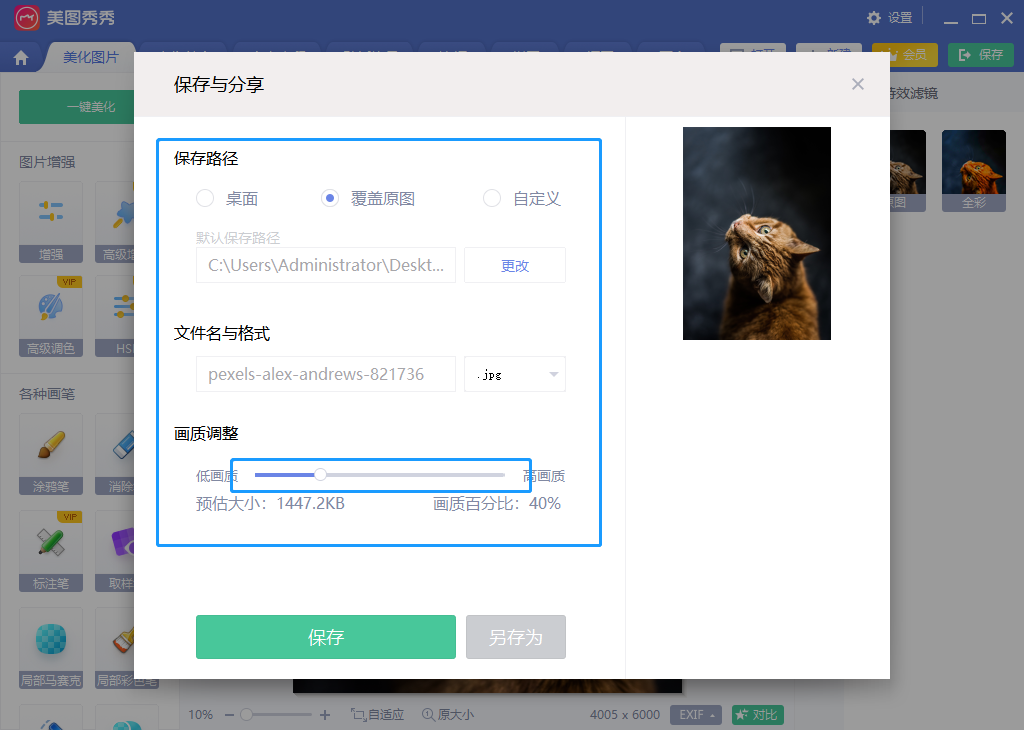
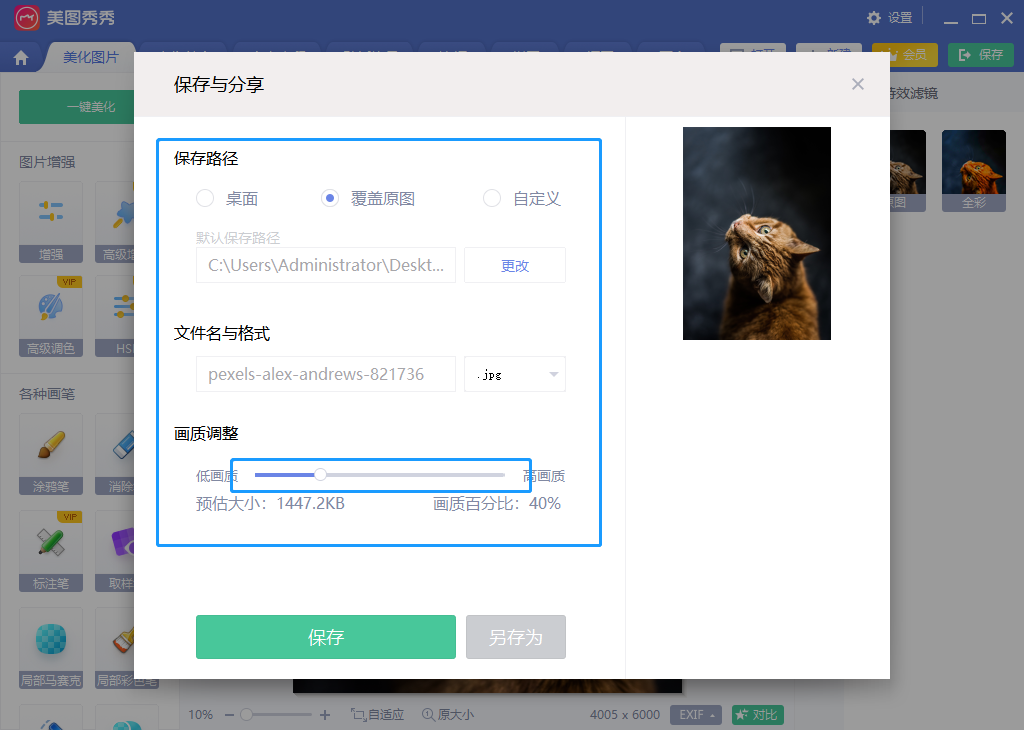
方法 2:
①. まず、この「Change Picture Duck」ツールを開き、ツールページに入ります。左側のリストで画像一括処理機能を選択し、セクションで「画像一括圧縮」機能を選択します。
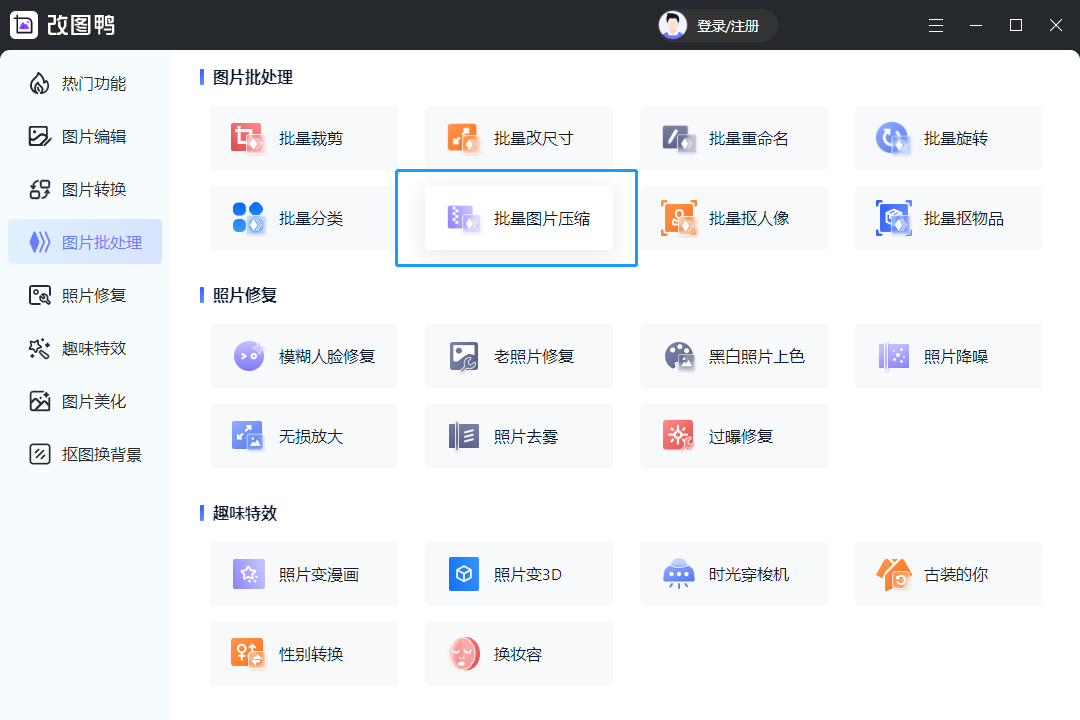
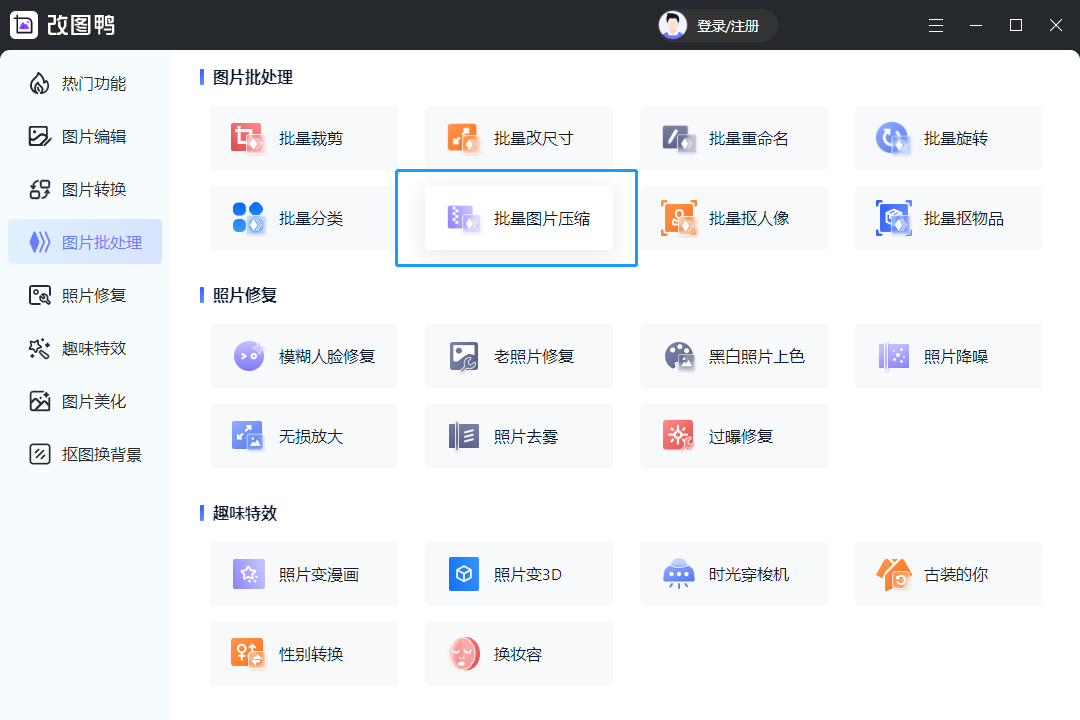
②. バッチ画像圧縮機能を入力した後、「画像を追加」または「フォルダーを追加」ボタンをクリックして画像を追加できます。圧縮する必要がある画像を追加してください。
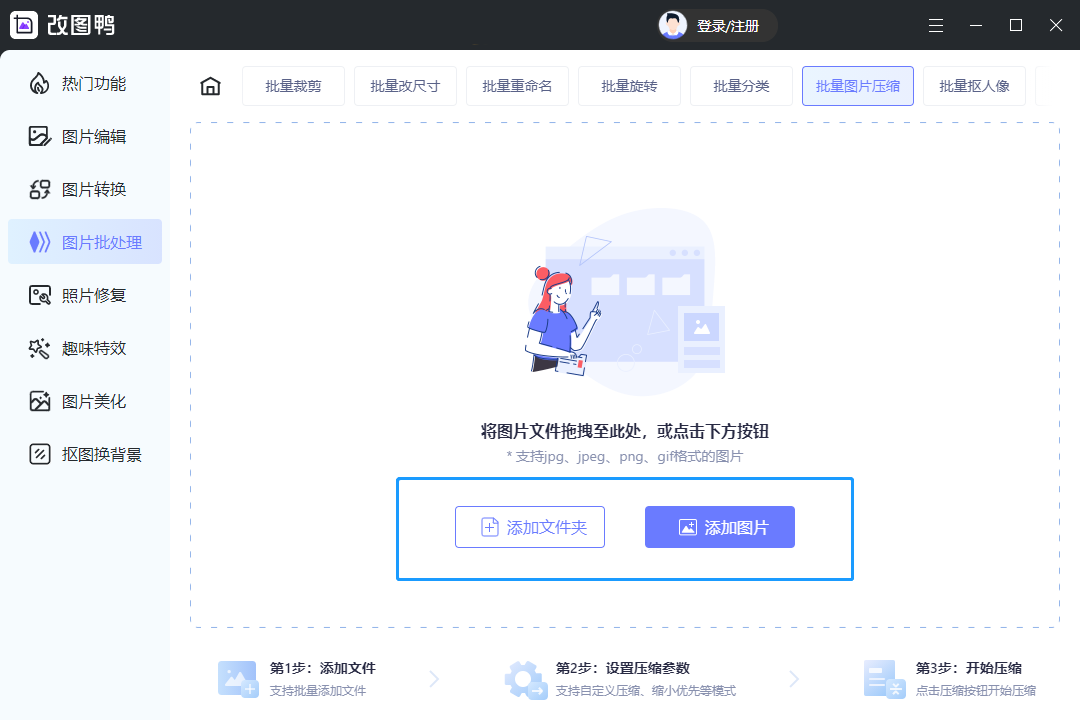
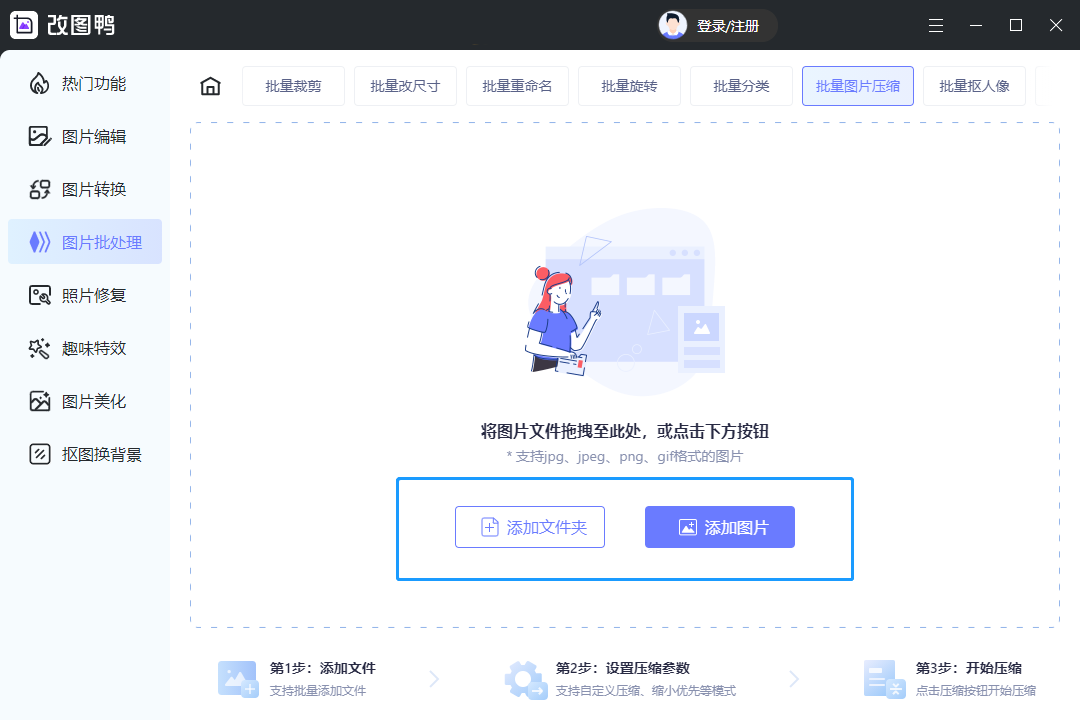
③. 画像を追加した後、以下の圧縮モードで縮小優先、バランス圧縮、クリアを選択できます。必要な圧縮強度を優先し、圧縮解像度比をカスタマイズして、画像を圧縮する必要がある解像度比を設定することもできます。次に、元の画像を出力するか、新しい jpg 画像を作成するかを選択し、最後に出力ディレクトリを設定し、「圧縮開始」をクリックして操作は完了です。
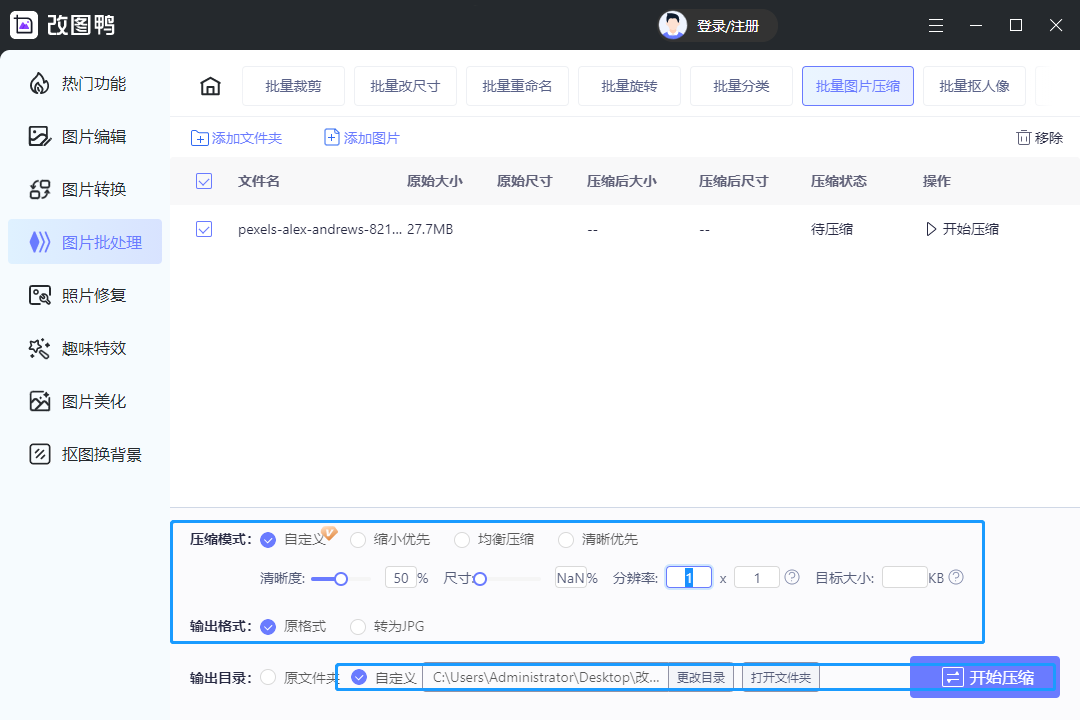
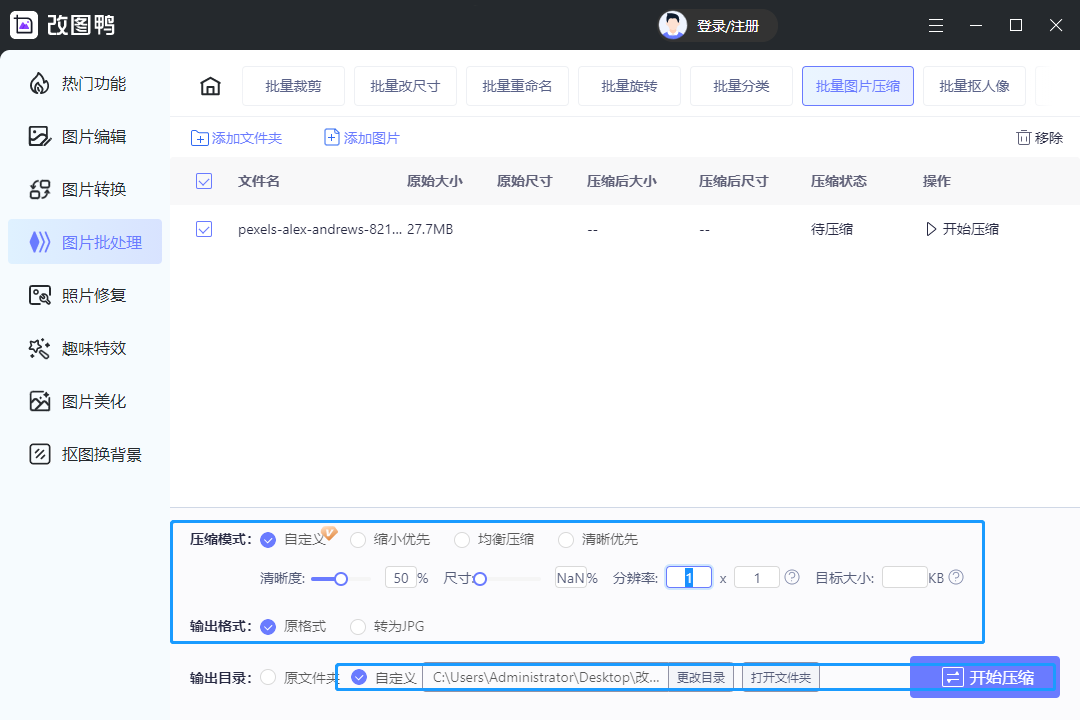
以上が写真のサイズを小さくする方法「初心者必見:画像サイズを圧縮する詳しい手順」の詳細内容です。詳細については、PHP 中国語 Web サイトの他の関連記事を参照してください。

